「Shape Collage」是一款可以將照片/圖片自動製作成美術拼貼特效的小軟體,雖然只有小小的300多K,但它的功能卻一點都不模糊,而且操作的過程很簡單,就算是英文介面也非常容易上手,推薦給大家!什麼是美術拼貼樣式?其實我也不會翻Collage啦,Google的翻譯則是翻成「抽象拼貼畫」,好像更不好懂,反正就像拼布一樣,將照片拼成想要的圖形就對了,還不知道的話看以下的實際範例就了解囉。
下載點:Shape Collage(有提供Windows/MAC/Linux的版本,若使用UniExtract等工具,可以很快的製作出免安裝版)
免安裝繁體中文化版:Shape Collage v2.5.3 (中文化作者)
【操作教學】
基本的操作可分為三大步驟,細項部分稍後再說明:
- 將要拼貼的圖片範本加入左邊的視窗,用拖拉的也行;經測試結果,似乎照片比較多的話,效果會好一點,建議加個100張以上
- 右邊的視窗可以做細步的設定,例如:成品的大小、外觀形狀、是否要加入背景圖等
- 等做好設定後,可以按中間下方的「Preview」來預覽樣式,喜歡的話再按「Create」建立圖檔,要把成品存檔的話可以透過左上角的「File」→「Save As…」儲存,輸出的格式有JPG、JPEG、JPE、PSD、PND
現在來提提外形設定的部分(即右邊的「Shape and Size」頁面),在Shape選項中可以選擇矩形的Rectangle、心形的Heart或圓形的Circle,較特別的是「Text」,它可以自行輸入你要的文字
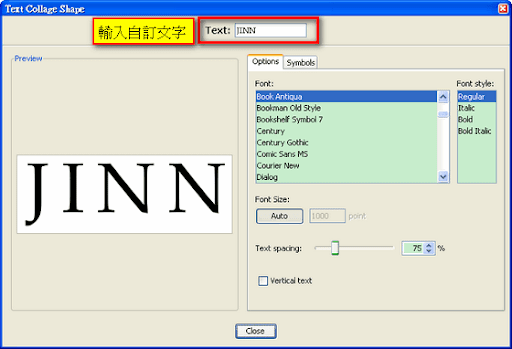
下圖是我的實際範例:(設定後,一樣按Create建立)
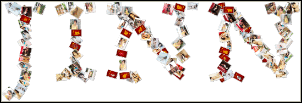
另外一個外形就是「Custom」,這個選項就神奇了,可以自己畫出想要的形狀,然後再Create出想要的效果,例如我隨手畫的笑臉:
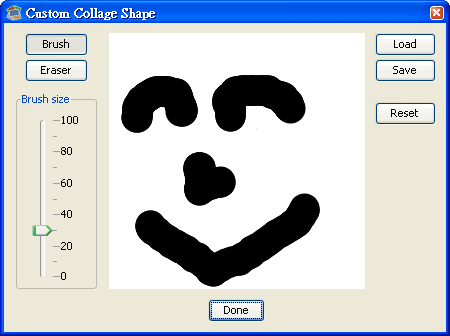
實際成果如下:
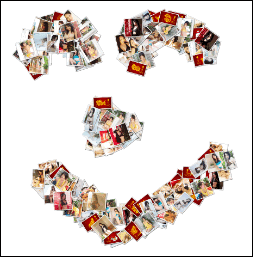
最後要做的就是各位發揮想像力和創造力,產生一個獨一無二的拼貼照吧,也可以到官網Callery中看別人的成果。
延伸閱讀:
.[推薦] PhotoScape v3.5 § 殺手級的免費照片處理軟體
.Picasa 美術拼貼製作 § 小小功能大大作用
.CollageIt 製作相片拼貼效果的免費工具
.nEO iMAGING 3.1.1.58 光影魔術手 § 相片後製、邊框的好幫手
![header=[圖片說明] body=[按我放大]](https://lh4.ggpht.com/_bjkqg0FbrCI/SYmnHGUCOkI/AAAAAAAABuw/35k4w8v2JOY/J032_01.png)